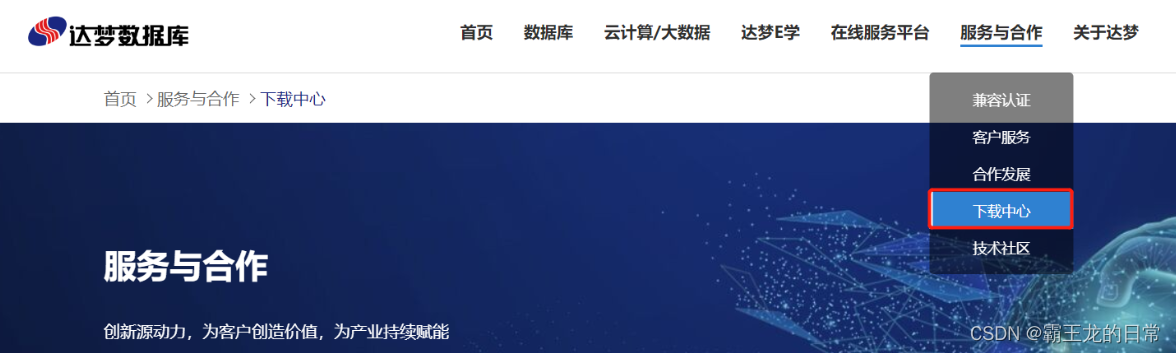
Linux下达梦数据库的安装与卸载
Linux下达梦数据库的安装和卸载
Linux下达梦数据库的安装与卸载
1 安装前准备工作
用户在安装DM之前需要检查或修改操作系统的配置,以保证DM正确安装和运行。
1.1 下载安装包


1.2 检查Linux(Unix)系统信息
如果用户的DM软件安装包是经过数字签名的,请参照以下步骤进行操作,其他情况请忽略此步骤。
软件安装包的数字签名校验:
1.导入达梦公司的公钥,命令如下:
gpg --import dm-pub-key
2.将达梦公司的公钥添加到绝对信任列表
gpg --edit-key 武汉达梦数据库有限公司 trust
3.验证达梦安装包的数字签名
gpg --verify dm.sign dm8_setup_xxx.iso
步骤3输出结果是“完好的签名”(“Good Signature”)则表示安装包文件完好无损。
用户在安装DM前,需要检查当前操作系统的相关信息,确认DM安装程序与当前操作系统匹配,以保证DM能够正确安装和运行。用户可以使用以下命令检查操作系统基本信息。如下图所示:
##获取系统位数
getconf LONG_BIT
64
##查询系统信息
cat /etc/redhat-release
CentOS Linux release 7.6.1810 (Core)
##查询系统名称
uname -a
Linux db01 3.10.0-957.el7.x86_64 #1 SMP Thu Nov 8 23:39:32 UTC 2018 x86_64 x86_64 x86_64 GNU/Linux
1.3 创建安装用户
为了减少对操作系统的影响,用户不应该以root系统用户来安装和运行DM。用户可以在安装之前为DM创建一个专用的系统用户。可参考以下示例创建系统用户和组(并指定用户ID和组ID),具体细节可向系统管理员咨询。
- 创建安装用户组dinstall。
groupadd -g 12349 dinstall
- 创建安装用户dmdba。
useradd -u 12345 -g dinstall -m -d /home/dmdba -s /bin/bash dmdba
- 初始化用户密码。
passwd dmdba
- 之后通过系统提示进行密码设置。
注意:创建安装系统用户完成后,安装手册之后的操作默认使用安装系统用户进行操作。
1.4 Linux(Unix)下检查操作系统限制
在Linux(Unix)系统中,因为ulimit命令的存在,会对程序使用操作系统资源进行限制。为了使DM能够正常运行,建议用户检查当前安装用户的ulimit参数。
运行ulimit -a进行查询。如下图所示:
[root@db01 ~]# ulimit -a
core file size (blocks, -c) 1024000
data seg size (kbytes, -d) unlimited
scheduling priority (-e) 0
file size (blocks, -f) unlimited
pending signals (-i) 14950
max locked memory (kbytes, -l) 1024000
max memory size (kbytes, -m) unlimited
open files (-n) 1024000
pipe size (512 bytes, -p) 8
POSIX message queues (bytes, -q) 819200
real-time priority (-r) 0
stack size (kbytes, -s) 8192
cpu time (seconds, -t) unlimited
max user processes (-u) 14950
virtual memory (kbytes, -v) unlimited
file locks (-x) unlimited
参数使用限制:
- data seg size
data seg size (kbytes, -d)
建议用户设置为1048576(即1GB)以上或unlimited(无限制),此参数过小将导致数据库启动失败。
- file size
file size(blocks, -f)
建议用户设置为unlimited(无限制),此参数过小将导致数据库安装或初始化失败。
- open files
open files(-n)
建议用户设置为65536以上或unlimited(无限制)。
- virtual memory
virtual memory (kbytes, -v)
建议用户设置为1048576(即1GB)以上或unlimited(无限制),此参数过小将导致数据库启动失败。
如果用户需要为当前安装用户更改ulimit的资源限制,请修改文件/etc/security/limits.conf。
vi /etc/security/limits.conf
追加
dmdba soft noproc 65536
dmdba hard noproc 65536
dmdba soft nofile 65536
dmdba hard nofile 65536
dmdba hard core unlimited
dmdba soft core unlimited
cat /etc/security/limits.d/20-nproc.conf
* soft nproc unlimited
root soft nproc unlimited
修改内核参数
vi /etc/sysctl.conf
fs.aio-max-nr = 1048576
fs.file-max=6815744
net.ipv4.ip_local_port_range = 1024 65535
net.core.rmem_default = 262144
net.core.rmem_max= 4194304
net.core.wmem_default = 262144
net.core.wmem_max = 1048586
vm.overcommit_memory=0
sysctl -p
检查内存
为了保证DM的正确安装和运行,要尽量保证操作系统至少1GB的可用内存(RAM)。如果可用内存过少,可能导致DM安装或启动失败。用户可以使用以下命令检查操作内存:
#获取内存总大小
free -g
2.检查存储空间
1) DM完全安装需要1GB的存储空间,用户需要提前规划好安装目录,预留足够的存储空间。用户在DM安装前也应该为数据库实例预留足够的存储空间,规划好数据路径和备份路径。用户可使用以下命令检查存储空间:
##查询目录可用空间
df -h
2) DM安装程序在安装时将产生临时文件,临时文件需要1GB的存储空间,临时文件目录默认为**/tmp**。用户可以使用以下命令检查存储空间。如下图所示:
df -h /tmp

如果/tmp目录不能保证1GB的存储空间,用户可以扩展/tmp目录存储空间或者通过设置环境变量DM_INSTALL_TMPDIR指定安装程序的临时目录。具体命令如下所示:
##以BASH为例:
mkdir -p /tmpdir
DM_INSTALL_TMPDIR=/tmpdir
export DM_INSTALL_TMPDIR
1.5 设置JAVA环境
如果对安装程序和客户端运行的JAVA环境无特殊需求,可忽略此步骤。在运行安装程序之前,通过设置环境变量DM_JAVA_HOME指定特定的JAVA的目录,安装程序将使用此JAVA环境进行安装,且安装完成之后,客户端程序也将使用此JAVA环境。具体命令如下所示:
##以BASH为例:
DM_JAVA_HOME=/mount_point/jdk_home_dir
export DM_JAVA_HOME
2 安装DM
2.1 解压缩安装包
解压dm8_20220927_x86_rh6_64_ent.zip得到
dm8_20220927_x86_rh6_64_ent_8.1.2.138_pack3.iso

将DM安装光盘放入光驱,然后加载(mount)光驱。使用root用户通过执行下面的命令来加载光驱:
mount /dev/cdrom /mnt
加载(mount)光驱后,在/mnt目录下存在DMInstall.bin文件,DMInstall.bin文件就是DM的安装程序。图形化安装
用户应登录或切换到安装系统用户(dmdba),进行以下安装步骤的操作
注:不建议使用root系统用户进行安装
2.2 图形化安装
执行以下命令将运行DM的图形化安装。
cd /mnt/
./DMInstall.bin
安装须知:
-
用户在进行图形化安装时,应当确认当前正处于图形化界面的运行环境,否则运行安装程序将报错。这种情况建议用户使用命令行安装DM。
-
建议用户使用安装系统用户直接登录。如果用户在图形化界面中使用su命令切换至安装系统用户,可能导致启动图形化安装程序启动失败。具体情况请参考附录1:xhost配置。
安装过程如下:
步骤1:选择语言和时区
请根据系统配置选择相应语言与时区,点击“确定”按钮继续安装。如下图所示:

步骤2:欢迎页面
点击“开始”按钮继续安装。如下图所示:

步骤3:许可证协议
在安装和使用DM之前,该安装程序需要用户阅读许可协议条款,用户如接受该协议,则选中“接受”,并点击“下一步”继续安装;用户若选中“不接受”,将无法进行安装。如下图所示:

步骤5:验证Key文件
用户点击“浏览”按钮,选取Key文件,安装程序将自动验证Key文件信息。如果是合法的Key文件且在有效期内,用户可以点击“下一步”继续安装。如下图所示:
官网下载的开发版安装时无需单独的key,dm.key跟操作系统、服务器的CPU核心、内存等信息是绑定的。
系统有内嵌key,试用时间为自版本制作日开始计算为期一年。正式dm.key您可以找商务申请。
因为这里是开发试用版,所以不用填写,直接next

步骤6:选择安装方式
DM安装程序提供四种安装方式:“典型安装”、“服务器安装”、“客户端安装”和“自定义安装”,用户可根据实际情况灵活地选择。如下图所示:
典型安装包括:服务器、客户端、驱动、用户手册、数据库服务。
服务器安装包括:服务器、驱动、用户手册、数据库服务。
客户端安装包括:客户端、驱动、用户手册。
自定义安装包括:根据用户需要勾选组件,可以是服务器、客户端、驱动、用户手册、数据库服务中的任意组合。
一般地,作为服务器端的机器只需选择“服务器安装”选项,特殊情况下,服务器端的机器也可以作为客户机使用,这时,机器必须安装相应的客户端软件。

步骤7:选择安装目录
选择安装目录。如下图所示。
说明:安装路径里的目录名由英文字母、数字和下划线等组成,不建议使用包含空格和中文字符的路径等。

步骤8:安装前小结
显示用户即将进行的安装的有关信息,例如产品名称、版本信息、安装类型、安装目录、可用空间、可用内存等信息,用户检查无误后点击“安装”按钮,开始拷贝安装的软件。如下图所示:

步骤9 安装
安装。如下图所示。

注意:当安装进度完成时将会弹出对话框,提示使用root系统用户执行相关命令。
用户可根据对话框的说明完成相关操作,之后可关闭此对话框,点击“完成”按钮结束安装。如下图所示:

/home/dmdba/dmdbms/script/root/root_installer.sh



3 初始化数据库
如用户在选择安装组件时选中服务器组件,DM安装过程结束时,将会提示是否初始化数据库,如下图所示。若用户未安装服务器组件,安装完成后,点击“完成”将直接退出,点击“取消”将完成安装,关闭对话框。

步骤1:选择操作方式
用户可选择创建数据库实例、删除数据库实例、注册数据库服务和删除数据库服务四种操作方式,本章只详细介绍创建数据库实例的使用步骤,删除数据库实例、注册数据库服务和删除数据库服务的详细操作,请参见达梦数据库联机帮助或达梦系统管理员手册。如下图所示:
选择创建数据库实例,点击“开始”进入下一步骤。

步骤2:创建数据库模板
系统提供三套数据库模板供用户选择:一般用途、联机分析处理和联机事务处理,用户可根据自身的用途选择相应的模板。如下图所示:

步骤3:选择数据库目录
用户可通过浏览或是输入的方式选择数据库所在目录。如下图所示:

步骤4:输入数据库标识
用户可输入数据库名称、实例名、端口号等参数。如下图所示:

步骤5:数据库文件所在位置
用户可通过选择或输入确定数据库控制、数据库日志等文件的所在位置,并可通过右侧功能按钮,对文件进行添加或删除。如下图所示:

步骤6:数据库初始化参数
用户可输入数据库相关参数,如簇大小、页大小、日志文件大小、选择字符集、是否大小写敏感等。如下图所示:

步骤7:口令管理
用户可输入SYSDBA,SYSAUDITOR的密码,对默认口令进行更改,如果安装版本为安全版,将会增加SYSSSO用户的密码修改。如下图所示

步骤8:选择创建示例库
用户可选择是否创建示例库BOOKSHOP或DMHR。如下图所示:

步骤9:创建数据库摘要
在安装数据库之前,将显示用户通过数据库配置工具设置的相关参数。如下图所示:

点击“完成”进行数据库实例的初始化工作。

如果数据库配置工具运行在Linux(Unix)系统中,使用非root系统用户在初始化数据库完成时,将弹出提示框,提示应以root系统用户执行以下命令,用来创建数据库的随机启动服务。
mv /home/dmdba/dmdbms/bin/DmServiceDMSERVER.service /usr/lib/systemd/system/DmServiceDMSERVER.service
systemctl enable DmServiceDMSERVER.service
systemctl start DmServiceDMSERVER.service



点击ok,弹出如下对话框

systemctl restart DmServiceDMSERVER.service


点击完成,将弹出下图所示消息框确认是否要完成数据库配置,若点击“确定”,则数据库配置完成,退出达梦数据库配置助手。

cd $DM_HOME/tool
./manager



4 命令行卸载
步骤1:运行卸载程序
用户在DM安装目录下,找到卸载程序uninstall.sh来执行卸载。用户执行以下命令启动命令行卸载程序。
##进入DM安装目录
cd /DM_INSTALL_PATH
##执行卸载脚本命令行卸载需要添加参数-i
./uninstall.sh -i
终端窗口将提示确认是否卸载程序,输入“y/Y”开始卸载DM,输入“n/N”退出卸载程序。如下图所示:


步骤2:卸载
显示卸载进度。如下图所示:
在Linux(Unix)系统下,使用非root用户卸载完成时,终端提示“请以root系统用户执行命令”。用户需要手动执行相关命令。如下图所示:

切换到root用户下
/home/dmdba/dmdbms/root_uninstaller.sh

至此,达梦数据库的安装和卸载完成。
如果该文章有帮助到您,请 点赞 支持,谢谢!
有任何疑问,欢迎在评论中留言。
更多推荐
 已为社区贡献1条内容
已为社区贡献1条内容







所有评论(0)